Spis treści
Byli jste někdy napadeni jedním nebo více neznámými viry? Pokud máte takovou zkušenost, budete vědět, že virový útok může vést k neočekávané ztrátě dat na pevném disku, externím pevném disku, paměťové kartě nebo USB flash disku.
Pro uživatele, kteří nemají ponětí , jak obnovit soubory infikované virem z USB, to může být skutečná katastrofa! Ale nebojte se! Na této stránce vám představíme dvě možná řešení pro načtení virem infikovaných souborů z USB: obnovení skrytých souborů z virem infikovaného USB flash disku pomocí CMD a obnovení virem infikovaných souborů pomocí profesionálního virového útoku EaseUS Data Recovery Wizard . Tato řešení by měla být provedena postupně. Pokud první nefunguje, pokračujte druhou metodou.
Jak obnovit skryté soubory z USB flash disku infikovaného virem pomocí příkazového řádku
Když jsou vaše data skrytá, nepřístupná nebo ztracená v důsledku virového útoku na USB flash disk, nejlepším řešením je nejprve zkusit pomocí příkazového řádku (cmd) obnovit skryté soubory z virem infikovaného USB. Vzhledem k tomu, že je zdarma a dobře srozumitelný, cmd je vynikající volbou. Nyní se podívejme, jak to funguje. (Pro tuto ukázku budu používat Windows 10, ale postup je z velké části stejný pro ostatní verze OS)
Krok 1. Připojte USB disk, flash disk nebo paměťovou kartu k počítači
Krok 2. Přejděte do nabídky Start, do vyhledávacího pole zadejte cmd a stiskněte klávesu Enter. Pod seznamem programů pak uvidíte něco s názvem „cmd.exe“.
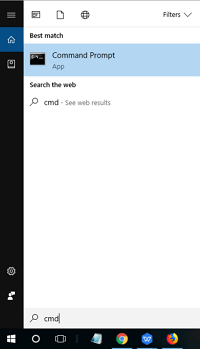
Krok 3. Klikněte na "cmd. exe" a poté budete přesměrováni na příkazový řádek Windows, který vám umožní obnovit soubory infikované virem.
Krok 4. Zadejte attrib -h - r -s /s /d *.* a stiskněte Enter.
Systém Windows poté začne hledat virem infikované a skryté soubory na externím pevném disku, paměťové kartě nebo jednotce USB. Po dokončení procesu přejděte na disk nebo kartu a zkontrolujte, zda vidíte všechny dříve infikované soubory.
Pokud ANO, gratulujeme! Ale pokud ne, nezoufejte. Máte jinou možnost. Stačí vyzkoušet software pro obnovu dat třetí strany v řešení 2!
- Tip
- Chcete-li lépe chránit a pomoci vašemu zařízení běžet v zabezpečeném stavu, důrazně se doporučuje uchýlit se k nějakému spolehlivému antivirovému softwaru. TotalAV patří mezi ty průkopnické a můžete si jej nyní zkusit stáhnout, abyste se zbavili veškerého malwaru.
Jak obnovit soubory infikované virem z USB pomocí softwaru pro obnovu dat EaseUS Virus Attack
Když se vám nepodaří obnovit skryté soubory z USB infikovaného virem pomocí cmd, váš problém vyřeší průvodce EaseUS EaseUS Data Recovery Wizard . Tento profesionální software pro obnovu podporuje obnovu souborů pro všechna úložná zařízení, včetně USB, flash disku, SD karty, HDD, SSD, vysypaného koše a dalších.
S jeho výkonným nástrojem pro obnovu souborů můžete efektivně obnovit soubory infikované viry různých typů. A co víc, stále dokáže opravit poškozené fotografie, videa a dokumenty, pokud virus poškodí vaše soubory. Postupujte podle níže uvedeného podrobného návodu a začněte obnovovat soubory z jednotky USB infikované virem.
Krok 1. Vyberte jednotku infikovanou virem, kterou chcete zkontrolovat
Spusťte na počítači se systémem Windows software pro obnovu souborů virů EaseUS. Vyberte disk napadený virem a vyhledejte ztracené nebo skryté soubory. Všimněte si, že:
- Pokud se jedná o pevný disk, na kterém byly soubory skryty nebo odstraněny virem, je lepší nainstalovat software na jiný svazek nebo externí USB disk, aby nedošlo k přepsání dat.
- Pokud je infikovaným zařízením externí pevný disk, flash disk nebo paměťová karta, nezáleží na instalaci softwaru na místní disk počítače.

Krok 2. Zkontrolujte všechny naskenované výsledky
EaseUS Data Recovery Wizard okamžitě zahájí proces skenování, aby našel vaše smazané nebo skryté soubory na virem infikovaném pevném disku. Chcete-li rychle najít požadované soubory, můžete použít Funkce filtru nebo vyhledávacího pole pro zobrazení pouze obrázků, videí, dokumentů, e-mailů atd.

Krok 3. Náhled a obnovení smazaných/skrytých souborů
Po dokončení procesu můžete zobrazit náhled naskenovaných souborů. Vyberte požadované soubory a klikněte na tlačítko "Obnovit". Obnovené soubory byste měli uložit do jiného zabezpečeného umístění nebo na cloudový disk, nikoli tam, kde byly ztraceny.

Chcete-li obnovit soubory, podívejte se na náš video tutoriál:
Časté dotazy k obnově souborů infikovaných virem
Podívejte se na další příručky, jak obnovit soubory infikované virem z USB flash disku, flash disku a počítače.
1. Jak zobrazit skryté soubory před virovou infekcí na disku?
Chcete-li obnovit skryté soubory z USB flash disku infikovaného virem, můžete použít dvě řešení v tomto článku, jedno využívá příkazové řádky attrib a druhé používá profesionální nástroj pro obnovu virových souborů k obnově infikovaných souborů.
2. Jak mohu obnovit soubory z USB infikovaného virem?
Krok 1. Přejděte do nabídky Start a do vyhledávacího pole zadejte cmd a stiskněte klávesu Enter.
Krok 2. Klikněte na cmd. exe a poté budete přesměrováni na příkazový řádek Windows.
Krok 3. Zadejte attrib -h -r -s /s /d G:\*. * (Nahraďte G písmenem vaší jednotky) pro obnovení souborů infikovaných virem.
3. Jak obnovím skryté soubory na mém USB?
Skryté soubory z USB můžete prohlížet a načítat v možnostech Průzkumníka souborů. vyberte Zobrazit, klikněte na Skryté soubory a složky a klikněte na Zobrazit skryté soubory, složky a jednotky. Klepněte na tlačítko Použít a poté na tlačítko OK. Tato operace zviditelní vaše skryté soubory na jednotce USB.
4.. Jak mohu odstranit virus z mého USB bez smazání souborů?
Virus z USB flash disku můžete odstranit bez ztráty dat následujícím způsobem.
Krok 1. Do pole Hledat zadejte cmd a otevřete příkazový řádek.
Krok 2. Nyní zadejte písmeno vašeho flash disku (například J) následované dvojtečkou, tj. F:
Krok 3. Zadejte attrib -r -a -s -h *. * a stiskněte enter.
Powiązane artykuły
-
Odebrání složek a souborů z rychlého přístupu Windows 10/11 [Úplný průvodce]
/2024/10/31
-
Jak obnovit neuložené soubory aplikace Excel z dočasných souborů aplikace Excel ve Windows 10/11
/2024/10/17
-
Opravte chybějící soubory po restartování počítače a obnovte ztracená data
/2024/10/28
-
Vrácení změn v Excelu po uložení a zavření 4 způsoby
/2024/10/24